
Tabla de contenido:
- Autor John Day [email protected].
- Public 2024-01-30 08:41.
- Última modificación 2025-01-23 14:39.

El objetivo de este proyecto es ejecutar el siguiente simulador
www.hpmuseum.org/simulate/hp35sim/hp35sim….
en un Arduino Uno con TFTLCD y pantalla táctil que se asemeja a la calculadora científica HP-35 original.
Emula el código original almacenado en las ROM de HP-35. Puede encontrar todo el historial del dispositivo original y su historia de piratería en la página del señor Jacques Laporte.
(https://www.jacques-laporte.org/HP203520Saga.htm)
En la década de 1970, las calculadoras eran los dispositivos tecnológicos más avanzados disponibles para todos. Pero las calculadoras científicas eran muy raras y valiosas. HP-35 fue la primera calculadora de bolsillo con funciones trascendentales. También puede encontrar el historial completo del dispositivo en esta página:
www.computinghistory.org.uk/det/12274/Hewle…
Puede probar este emulador para experimentar una sensación de esos días.
Paso 1: Materiales necesarios

- Arduino Uno o compatible.
- Escudo TFTLCD con pantalla táctil para Arduino Uno.
Paso 2: Combine Arduino Uno con TFTLCD Shield

Antes de conectar el escudo a Arduino Uno, verifique que el pin fuera del escudo coincida con la parte dada en el paso anterior. Si hay alguna diferencia, debe organizar las definiciones de los pines en el boceto de acuerdo con su escudo. Conecte el protector TFTLCD al Arduino Uno.
Paso 3: descargar software y bibliotecas
Descargue el software y cópielo en su directorio de trabajo de Arduino. Las bibliotecas "C: / Users \" YourUserName "\ Documents / Arduino \" también se incluyen en este paquete. Si es necesario, copie las bibliotecas en la carpeta de su biblioteca de trabajo. "C: / Users \" YourUserName "\ Documents / Arduino / libraries \"
Emulador:
Bibliotecas:
drive.google.com/file/d/1dj0b8yiUuLH-n4-fk…
Paso 4: compile y cargue el software emulador
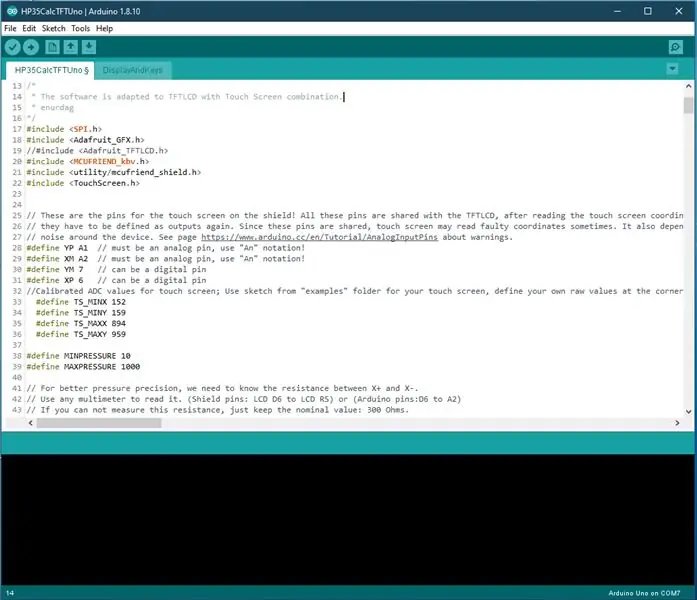
Compile y cargue el software en Arduino y ejecútelo. Diviértase.
Recomendado:
Cómo instalar, ejecutar y conectar un controlador a un emulador: 7 pasos

Cómo instalar, ejecutar y conectar un controlador a un emulador: ¿Alguna vez has estado sentado y recuerdas tu infancia como jugador joven y, a veces, deseaste poder volver a visitar esas viejas gemas del pasado? Bueno, hay una aplicación para eso … más específicamente, hay una comunidad de jugadores que hacen programas
Calculadora Arduino con teclado 4X4: 4 pasos (con imágenes)

Calculadora Arduino usando teclado 4X4: En este tutorial construiremos nuestra propia calculadora con Arduino. Los valores se pueden enviar a través de un teclado (teclado 4 × 4) y el resultado se puede ver en una pantalla LCD. Esta calculadora podría realizar operaciones simples como Suma, Resta, Multiplicar
El KIM Uno: un emulador de kit de desarrollo de microprocesador de 5 €: 13 pasos (con imágenes)

KIM Uno: un emulador de kit de desarrollo de microprocesador de 5 €: El KIM Uno es un kit de desarrollo portátil definido por software para microprocesadores (retro). Pero permítanme presentarles la idea retrocediendo en el tiempo: a fines de 2018 me vino a la mente que quería construir un pequeño kit de desarrollo de microprocesador portátil, como
Cómo hacer un cañón de riel (explicación científica): 17 pasos
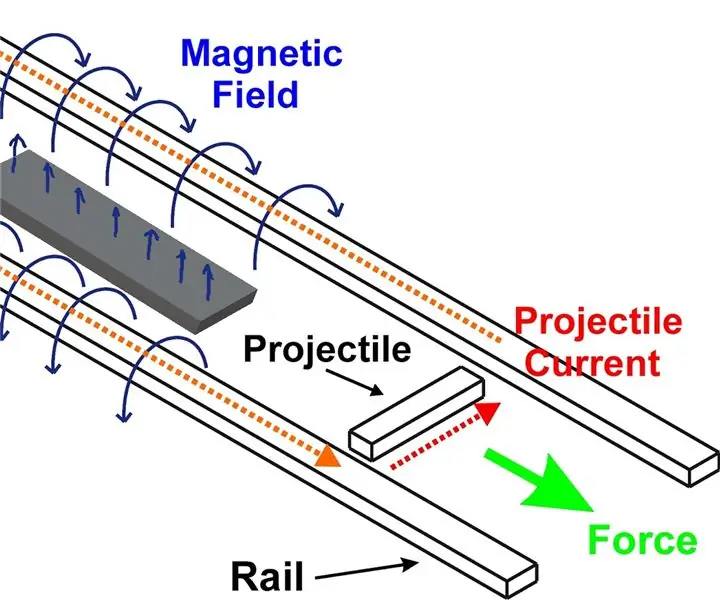
Cómo hacer un cañón de riel (explicación científica): ADVERTENCIA: Lea " IMPORTANTE " pasos para que no te lastimes o te electrocutes si decides hacer la versión mejorada del cañón de riel Creado por: Duncan Yee Descripción general El concepto de un cañón de riel consiste en propulsar un objeto conductor
Emulador de ratón para PC con Arduino Uno y sensores: 8 pasos

Emulador de mouse para PC usando Arduino Uno y sensores: En este Instructable, vamos a construir un prototipo de emulador de mouse.El emulador de mouse es un dispositivo que se puede usar cuando su mouse no funciona correctamente.Los sensores se usan para controlar el mouse. movimientos. El proyecto consta de un ul
